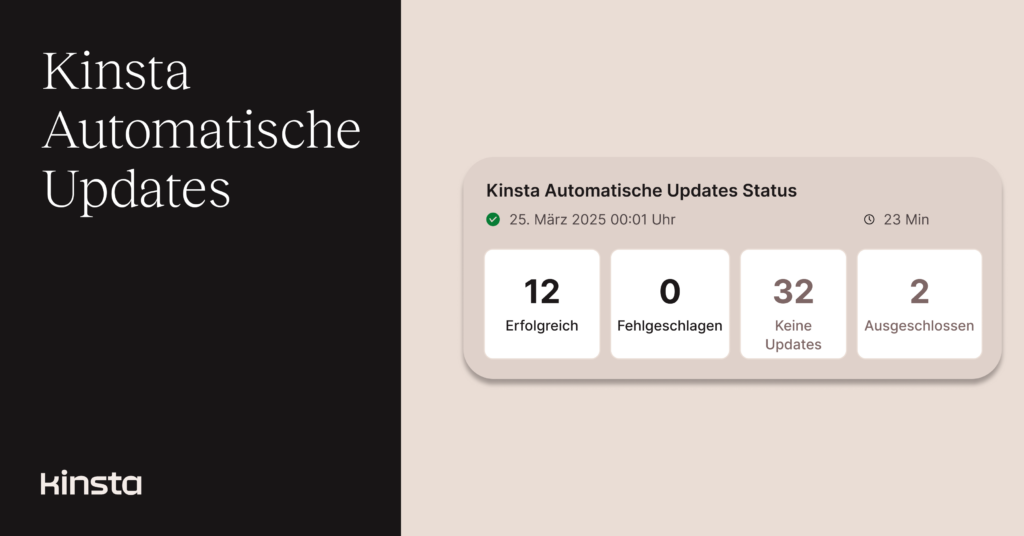Wir haben eine neue Option für Nutzer des Add-ons Kinsta Automatic Updates hinzugefügt, mit der sie die Benachrichtigungen verwalten können, die sie erhalten, wenn dieser Dienst Plugins und Themes auf ihren WordPress-Websites aktualisiert.
Außerdem versuchen wir jetzt nicht mehr, einzelne Plugins und Themes zu aktualisieren, die bei den visuellen Regressionstests für automatische Updates wiederholt durchfallen.
All das ist Teil unserer Bemühungen, dir dabei zu helfen, deine WordPress-Websites mit möglichst wenig Aufwand am Laufen zu halten, egal wie viele du verwaltest.
Neue wöchentliche automatische Update-Benachrichtigungen
Du kannst jetzt auswählen, ob du jeden Freitag eine E-Mail-Benachrichtigung über Plugin- und Theme-Updates erhalten möchtest.
Um die wöchentlichen Benachrichtigungen zu aktivieren und festzulegen, welche Art von Benachrichtigungen du sehen möchtest, klickst du zunächst auf deinen eigenen Namen in der oberen rechten Ecke des MyKinsta-Dashboards, um im Dropdown-Menü die Benutzereinstellungen aufzurufen. Als Nächstes wählst du in der linken Navigation Benachrichtigungen aus und scrollst nach unten zum Abschnitt Kinsta Automatische Updates:
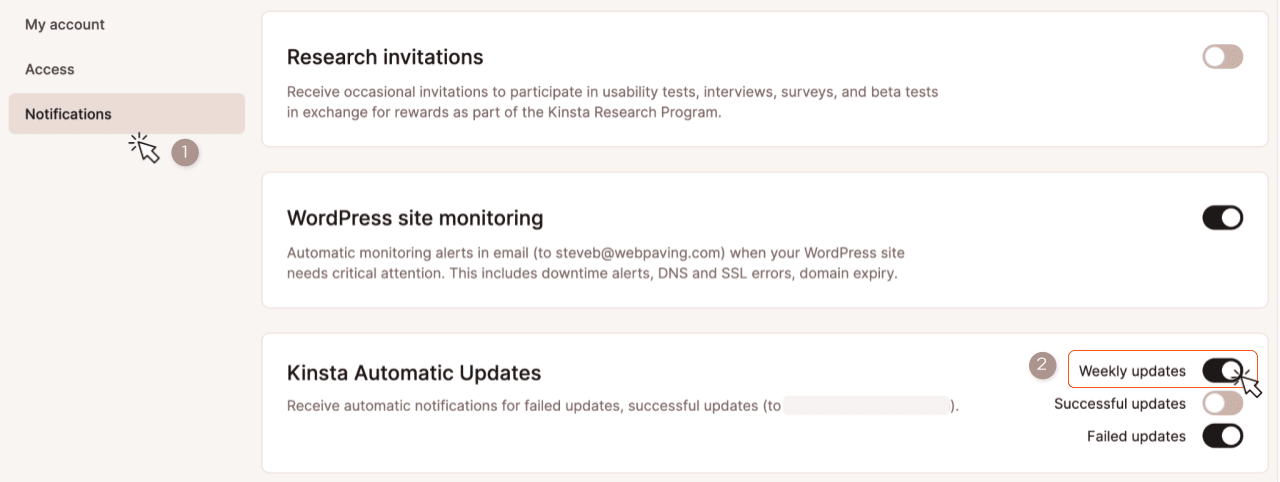
Mit den oben gezeigten Steuerelementen kannst du die wöchentliche Update-Option aktivieren und dich trotzdem dafür entscheiden, sofort über fehlgeschlagene oder erfolgreiche Updates benachrichtigt zu werden.
Wiederholtes Scheitern von Theme- und Plugin-Updates feststellen
Wie Nutzer/innen von Kinsta Automatic Updates wissen, kann das Add-on nach einem Aktualisierungsversuch die Vorher- und Nachher-Bilder der Startseite einer Website und vier zufällig ausgewählte Seiten (oder bestimmte Seiten, die du auswählst) visuell vergleichen, um Fehler zu erkennen.
Wenn ein Plugin- oder Theme-Update dreimal fehlschlägt, verzögert das Add-on die nächsten Versuche immer weiter, damit du Zeit hast, das Problem zu beheben.
Der Aktualisierungsplan nach diesen wiederholten Fehlversuchen sieht folgendermaßen aus:
- Vierter Versuch: Erneuter Versuch nach einem Tag
- Fünfter Versuch: nach zwei Tagen
- Sechster Versuch: nach vier Tagen
- Siebter Versuch: nach acht Tagen
- Achter Versuch: nach 16 Tagen
- Dann alle 30 Tage, bis das Update erfolgreich ist
WordPress-Verwaltung leicht gemacht
Wir sind fanatisch, wenn es darum geht, die Wartung von WordPress für unsere Kunden einfacher zu machen.
Wenn du noch nicht zu unseren Kunden gehörst und auf der Suche nach blitzschnellem, sicherem WordPress-Hosting bist, solltest du dich über die Kinsta-Angebote informieren, um das für dein Unternehmen passende Angebot zu finden und sorgenfreier arbeiten zu können.